Tabla de contenidos
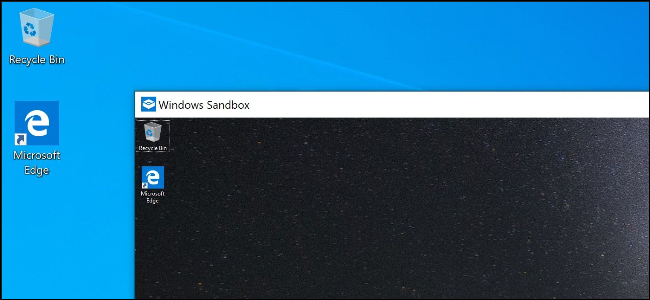
Ya sea un programa que encontró en Internet o algo que vino en su correo electrónico, ejecutar archivos ejecutables siempre ha sido riesgoso. Probar software en sistemas limpios requiere software de máquina virtual (VM) y una licencia de Windows separada para ejecutarse dentro de la VM. Microsoft está a punto de resolver ese problema con Windows Sandbox.
VM: ideales para pruebas seguras, pero difíciles de usar
Todos hemos recibido un correo electrónico que parece ser de un amigo o familiar y tiene un archivo adjunto. Quizás incluso lo estábamos esperando, pero de alguna manera no parece del todo correcto. O tal vez haya encontrado una aplicación de gran apariencia en Internet, pero es de un desarrollador del que nunca ha oído hablar.
¿Qué haces? ¿Descargarlo, ejecutarlo y correr el riesgo? Con cosas como ransomware corriendo desenfrenadamente, es casi imposible ser demasiado cauteloso.
En el desarrollo de software, a veces lo que más necesita un desarrollador es un sistema limpio, un sistema operativo rápido y fácil de instalar que no tenga otros programas, archivos, scripts u otro equipaje instalados. Cualquier cosa adicional podría sesgar los resultados de las pruebas.
La mejor solución para ambas situaciones es poner en marcha una máquina virtual . Esto le brinda un sistema operativo limpio y aislado. Si ese archivo adjunto resulta ser malware, lo único que afecta es la máquina virtual. Restáuralo a una instantánea anterior y listo. Si es un desarrollador, puede hacer sus pruebas como si acabara de configurar una máquina nueva.
Sin embargo, existen algunos problemas con el software de VM.
Primero, puede resultar caro. Incluso si usa una alternativa gratuita como VirtualBox, aún necesita una licencia válida de Windows para ejecutar en el sistema operativo virtualizado. Y claro, puede salirse con la suya sin activar Windows 10 , pero eso limita lo que puede probar.
En segundo lugar, ejecutar una máquina virtual con niveles de rendimiento decentes requiere un hardware razonablemente potente y mucho espacio de almacenamiento. Si utiliza instantáneas, puede llenar rápidamente un SSD más pequeño. Si usa un disco duro grande, el rendimiento puede ser lento. Probablemente no desee utilizar estos recursos que consumen mucha energía en una computadora portátil.
Y finalmente, las VM son complicadas. No es exactamente algo que desee configurar solo para probar un archivo ejecutable cuestionable.
Afortunadamente, Microsoft ha anunciado una nueva solución que resuelve todos estos problemas a la vez.
Sandbox de Windows
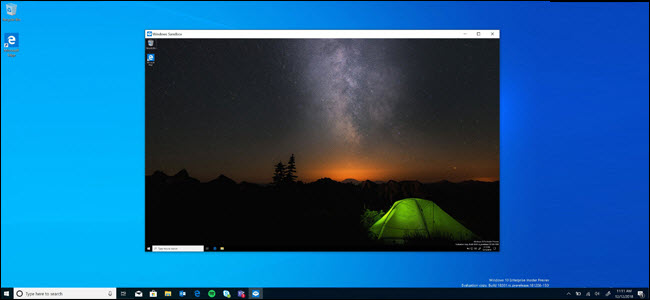
En una publicación en el blog Tech Community de Microsoft , Hari Pulapaka detalla el nuevo Windows Sandbox. Anteriormente conocida como InPrivate Desktop, esta función crea un «entorno de escritorio aislado, temporal» en el que puede ejecutar software sin temor a dañar su máquina.
Al igual que una máquina virtual estándar, cualquier software que instale en Sandbox permanece aislado y no puede afectar la máquina host. Cuando cierra Sandbox, se eliminan todos los programas que instaló, los archivos que agregó y los cambios de configuración que realizó. La próxima vez que ejecute Sandbox, volverá a ser borrón y cuenta nueva. Microsoft está utilizando la virtualización basada en hardware, a través del hipervisor, para ejecutar un kernel separado para poder aislar Sandbox del host.
Esto significa que puede descargar de forma segura un archivo ejecutable de una fuente peligrosa e instalarlo en Sandbox sin riesgo para su sistema host. O puede probar rápidamente un escenario de desarrollo en una copia nueva de Windows.
Sorprendentemente, los requisitos son bastante bajos:
- Windows 10 Pro o Enterprise build 18301 o posterior (actualmente no está disponible, pero pronto se lanzará como una versión de Insider Preview)
- arquitectura x64
- Capacidades de virtualización habilitadas en BIOS
- Al menos 4 GB de RAM (se recomiendan 8 GB)
- Al menos 1 GB de espacio libre en disco (se recomienda SSD)
- Al menos 2 núcleos de CPU (se recomiendan 4 núcleos con hyperthreading)
Una de las mejores partes de Sandbox es que no necesitará descargar ni crear un disco duro virtual (VHD). En cambio, Windows genera dinámicamente un SO de instantánea limpio basado en el SO del host en su máquina. En el proceso, se vincula a archivos que no cambian en el sistema y se refiere a archivos comunes que sí cambian.
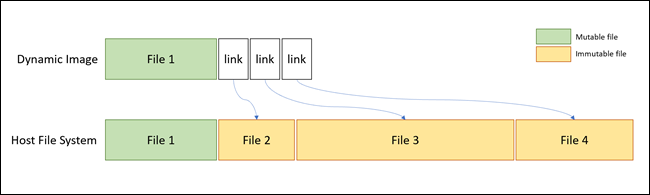
Esto hace que la imagen sea increíblemente luminosa: solo 100 MB. Si no usa Sandbox, la imagen se comprime a unos diminutos 25 MB. Y debido a que es esencialmente una copia de su sistema operativo, no necesita una clave de licencia separada. Si tiene Windows 10 Pro o Windows 10 Enterprise, tiene todo lo que necesita para ejecutar Sandbox.
Por motivos de seguridad, Microsoft hace uso del concepto de contenedor que ha introducido anteriormente. El sistema operativo Sandbox está aislado del host, lo que permite que lo que aparentemente es una máquina virtual se ejecute como una aplicación.
A pesar de esos grados de separación, la máquina host y Sandbox funcionan juntos. Según sea necesario, el host recuperará la memoria del Sandbox para evitar que su máquina se ralentice. Y Sandbox es consciente de los niveles de batería de su máquina host para optimizar el consumo de energía. Es factible ejecutar Sandbox en una computadora portátil mientras viaja.
Todo esto y otras mejoras lo convierten en un sistema virtual extremadamente seguro, rápido y económico. Proporciona una solución similar a una máquina virtual rápida y segura con muchos menos gastos generales que una solución tradicional. Puede recuperar, probar y destruir instantáneas rápidamente y luego repetir según sea necesario. Como todas las cosas intensivas, un mejor hardware hará que esto funcione aún mejor. Pero como se muestra arriba, incluso hardware menos potente debería poder ejecutar Sandbox.
El único inconveniente es que no todas las máquinas vienen con Windows 10 Pro o Enterprise. Si usa Windows 10 Home, no podrá usar Sandbox.
¿Como lo consigo?
Actualización: Microsoft acaba de lanzar Windows 10 build 18305 para Insiders en Fast Ring, lo que significa que si está dispuesto a vivir al límite, puede actualizar a la última versión de vista previa ahora uniéndose al programa Insiders y actualizándolo . Sin embargo, definitivamente no recomendamos hacer esto en su PC principal.
Desafortunadamente, todavía no puede obtener Windows Sandbox. Requiere Windows 10 build 18301 o superior, que Microsoft aún no ha lanzado. Pero una vez que esa versión está disponible, es un asunto sencillo. Querrá asegurarse de que su BIOS tenga habilitadas las capacidades de virtualización. Luego, solo necesitará activar Windows Sandbox en el cuadro de diálogo Características de Windows :
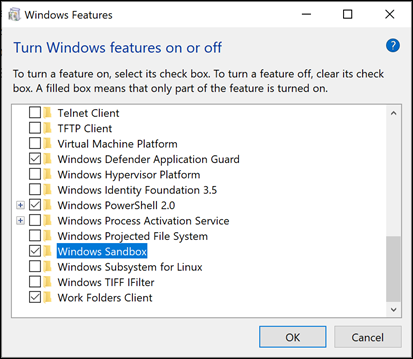
Una vez que Windows Sandbox está instalado, el inicio es casi el mismo que el de cualquier otra aplicación o programa. Solo encuéntrelo en el menú Inicio, ejecútelo y acepte el mensaje de UAC que le otorga privilegios administrativos. Luego, podrá arrastrar y soltar archivos y programas en el Sandbox para probarlos cuando lo necesite. Simplemente cierre el programa cuando haya terminado y Sandbox descartará todos los cambios que haya realizado.


